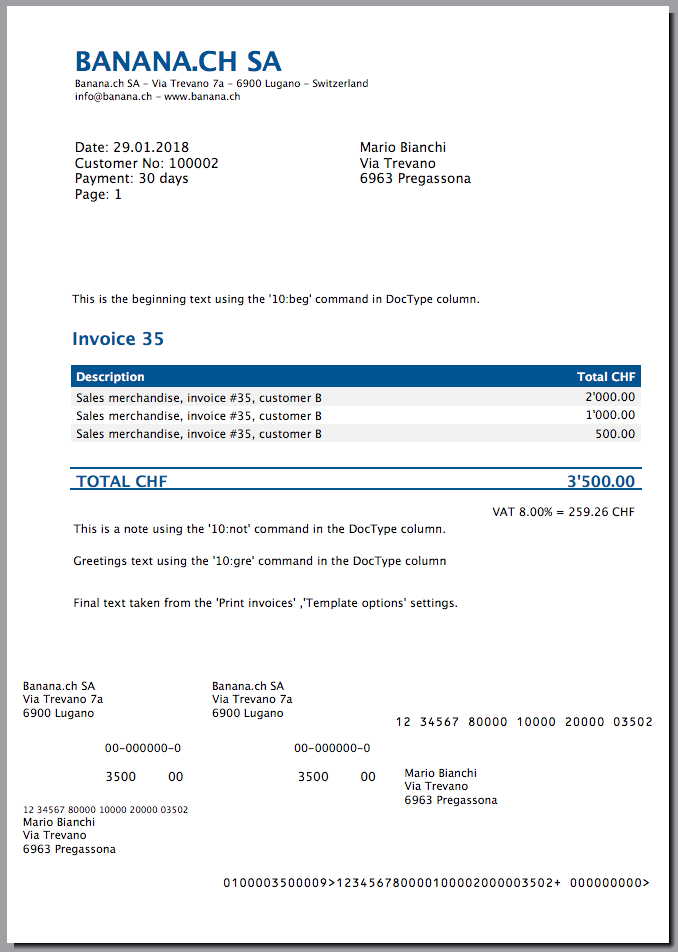Dans cet article
[xCH01] Layout 1: montants TVA incluse, 2 couleurs (Banana 9)
Montants TVA incluse, 2 couleurs
Attention : le bulletin BVR n'est plus accepté en Suisse à partir du 1er octobre 2022 et sera remplacé par le QR Code.
Ce layout NE PEUT PAS créer le code QR. Si vous avez besoin du code QR, veuillez consulter la page Code QR suisse de Banana Comptabilité Plus, qui vous offre plusieurs possibilités.
Pour l'utilisation, voir les explications sur la page de ce layout en anglais [CH01] Style 1: VAT included amounts, 2 colors.
Paramètres d'impression BVR
En cliquant sur le bouton Paramètres (menu Rapports→ Clients → Imprimer factures → Autres modèles), vous accédez à la fenêtre de dialogue qui vous permet de modifier les paramètres de la facture (en-tête, logo, BVR, couleurs,...).

- Inclure l'en-tête de la page - Insérez la coche pour Oui, laisser en blanc pour Non - Si vous utilisez des versions antérieures à 9.0.4, entrez le numéro 1 pour Oui ou le numéro 0 pour Non.
- Imprimer logo - Insérez la coche pour Oui, laisser en blanc pour Non - Si vous utilisez des versions antérieures à 9.0.4, entrez le numéro 1 pour Oui ou le numéro 0 pour Non.
- Imprimer BVR - Insérez la coche pour Oui, laisser en blanc pour Non - Si vous utilisez des versions antérieures à 9.0.4, entrez le numéro 1 pour Oui ou le numéro 0 pour Non.
- Les mises en page commençant par[CHxx] vous permettent d'imprimer la politique BVR (Suisse).
- Nom de la banque - entrez le nom de la banque
- Adresse de la banque - indiquez l'adresse de la banque
- Compte BVR - exemple 01-9999-9 (à saisir avec les tirets).
- Numéro de membre BVR (ID), exemple 113456 (à saisir sans tiret)
- Échelles de caractères (facultatif) - taille de la police - en général, il n'est pas nécessaire de modifier les valeurs par défaut.
- BVR X-Position et BVR Y-Position (en option) - position horizontale et verticale des numéros BVR - généralement pas besoin de modifier les valeurs par défaut
- Imprimer le bulletin de versement sur une page séparée - Insérez la coche pour Oui, laisser en blanc pour Non - si vous utilisez des versions antérieures à 9.0.4, inscrire le numéro 1 pour Oui ou le numéro 0 pour Non.
- Police de caractère - vous pouvez entrer la police que vous voulez utiliser, par exemple Arial, Times New Roman, ....
- Couleur d'arrière-plan - Vous pouvez personnaliser la couleur d'arrière-plan de l'en-tête du tableau de la facture. Valeur par défaut : #005392 (bleu).
- Couleur du texte - Vous pouvez personnaliser la couleur du texte de l'en-tête du tableau de la facture. Valeur par défaut : #ffffffff (blanc).
Texte final
Vous pouvez ajouter des lignes de texte à la partie finale de la facture, ce qui est utile pour la saisie des coordonnées bancaires, par exemple.
Depuis le menu Rapports → Clients → Imprimer factures → Options, insérez le texte souhaité dans le champ Texte final et confirmez avec OK.